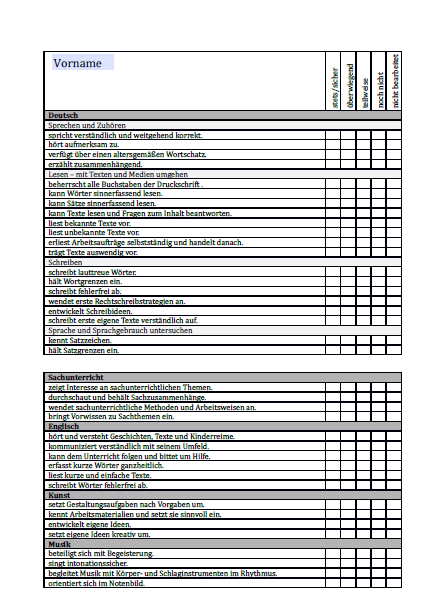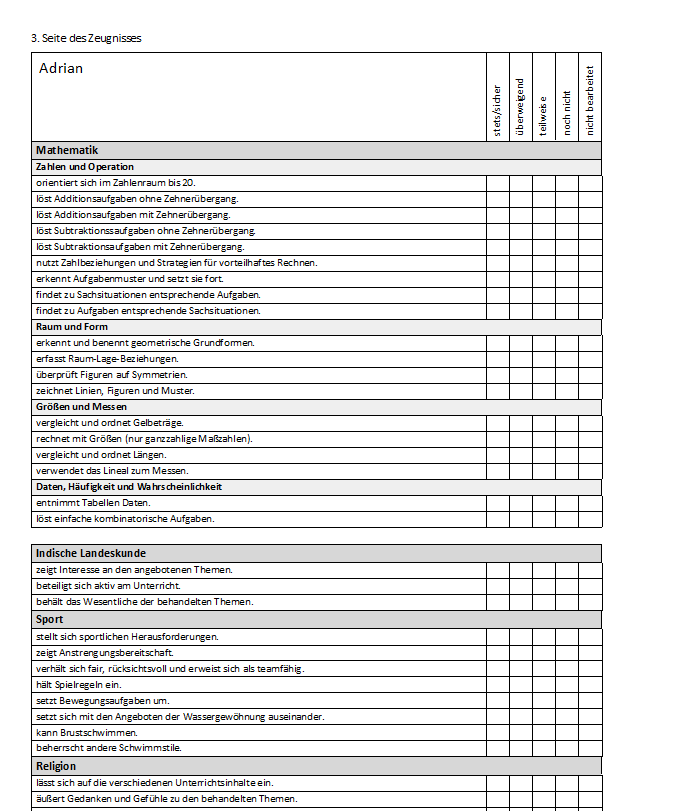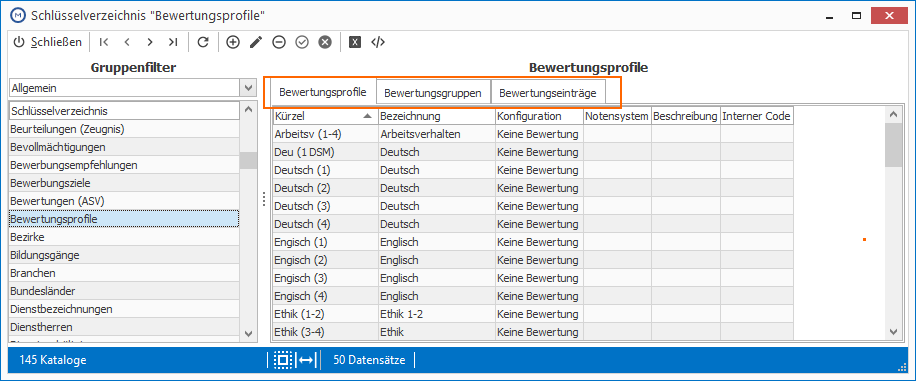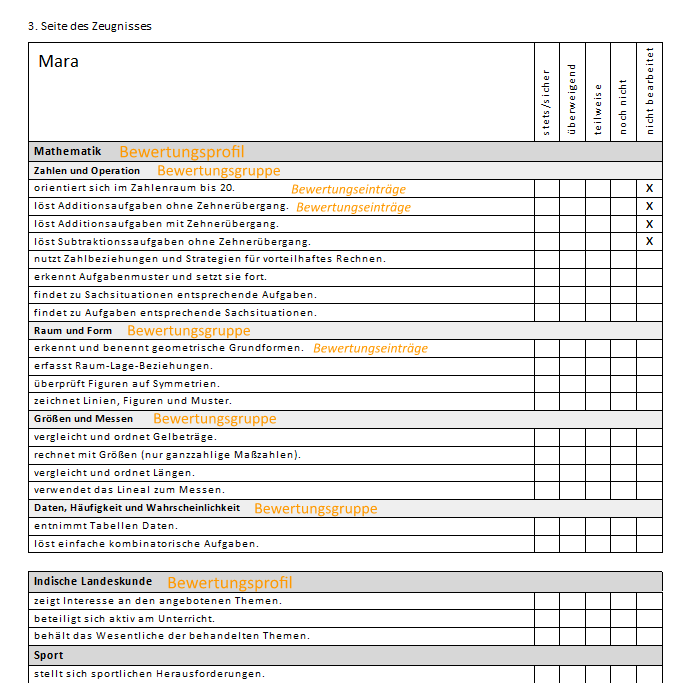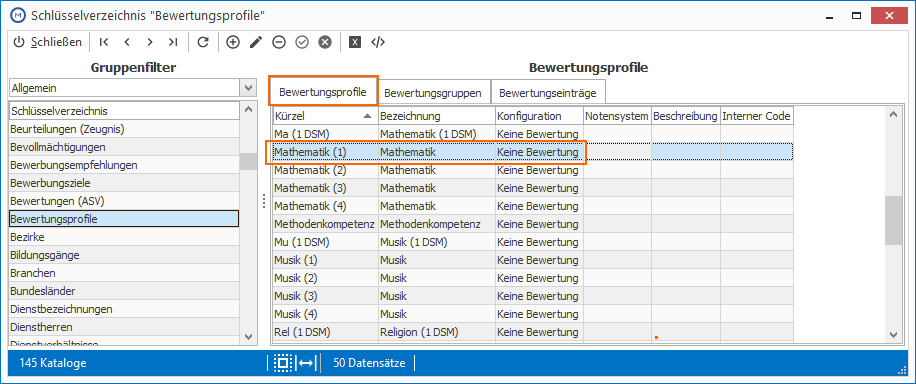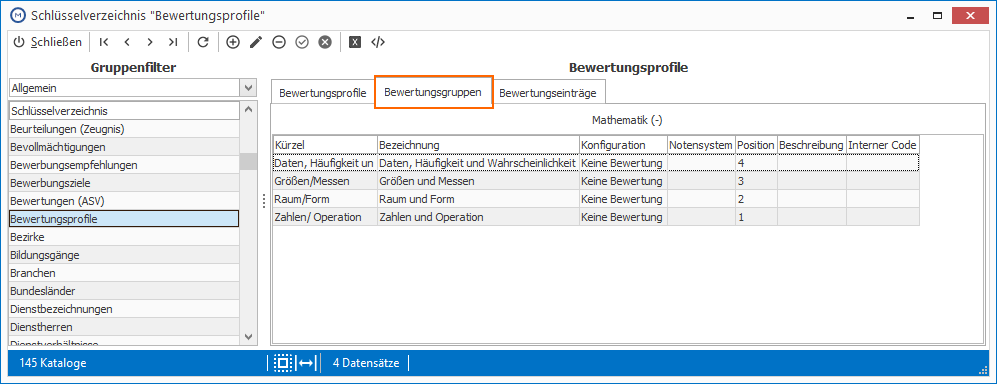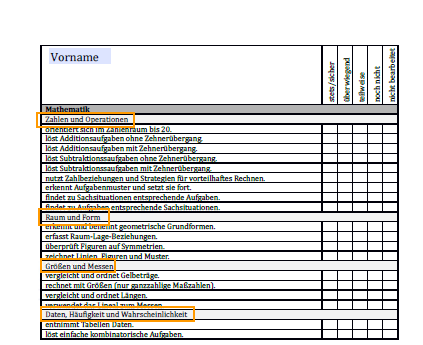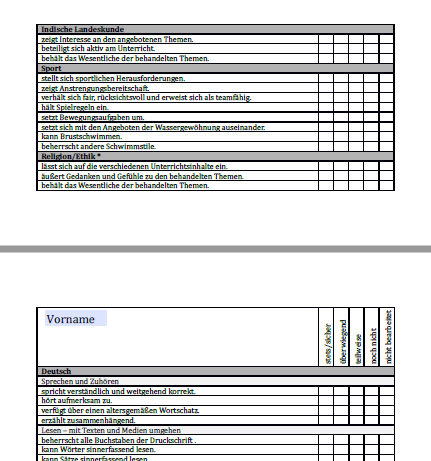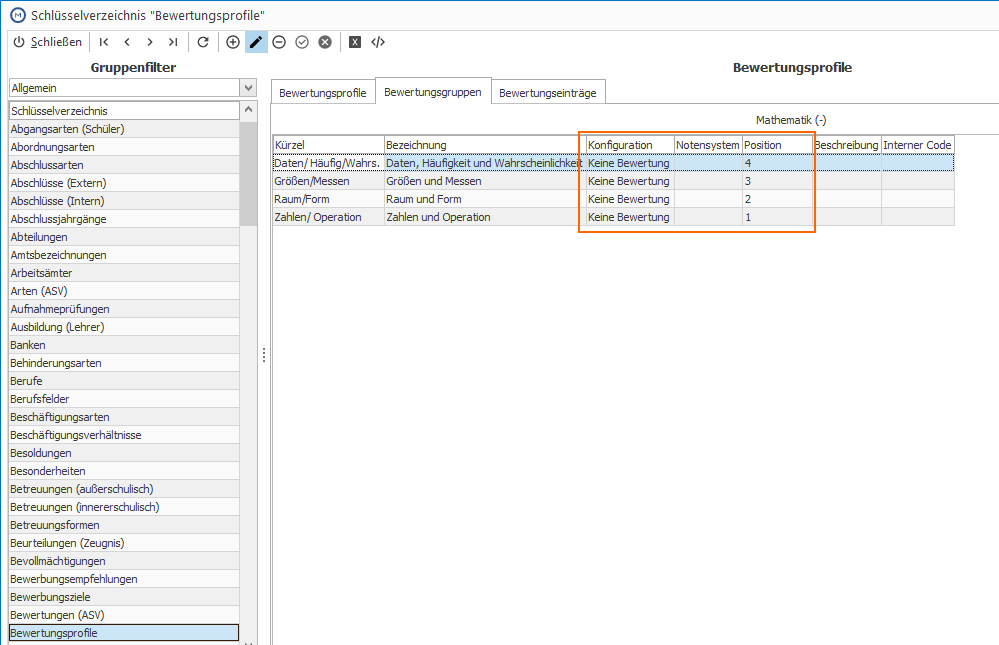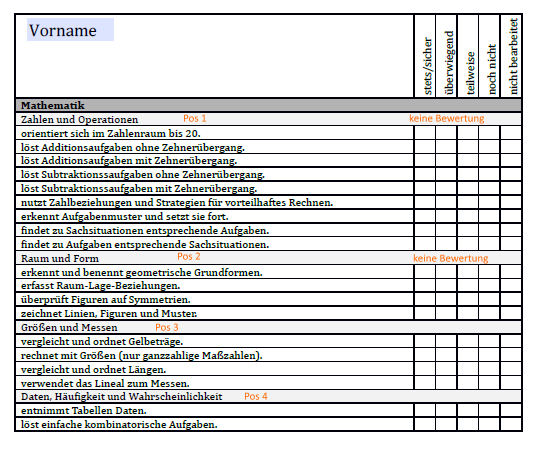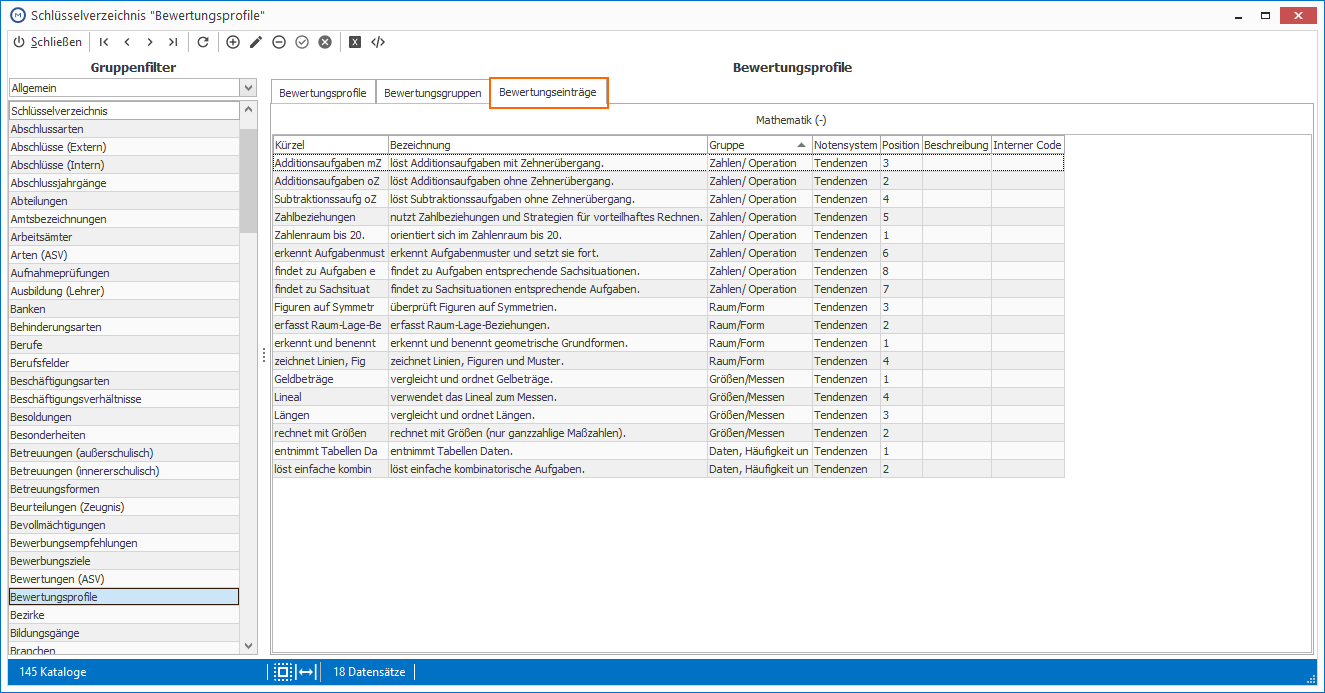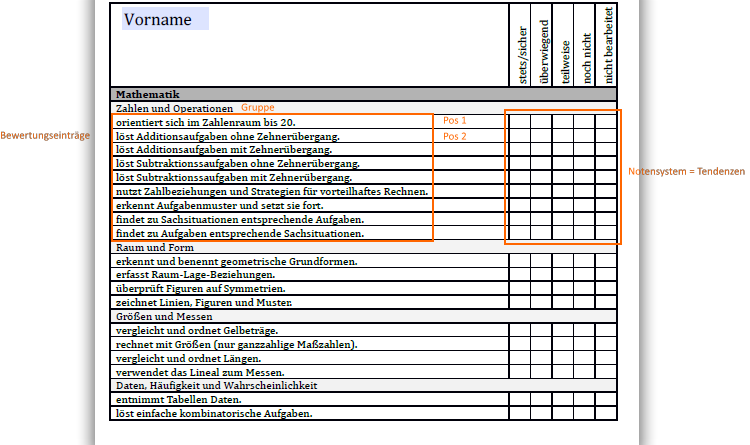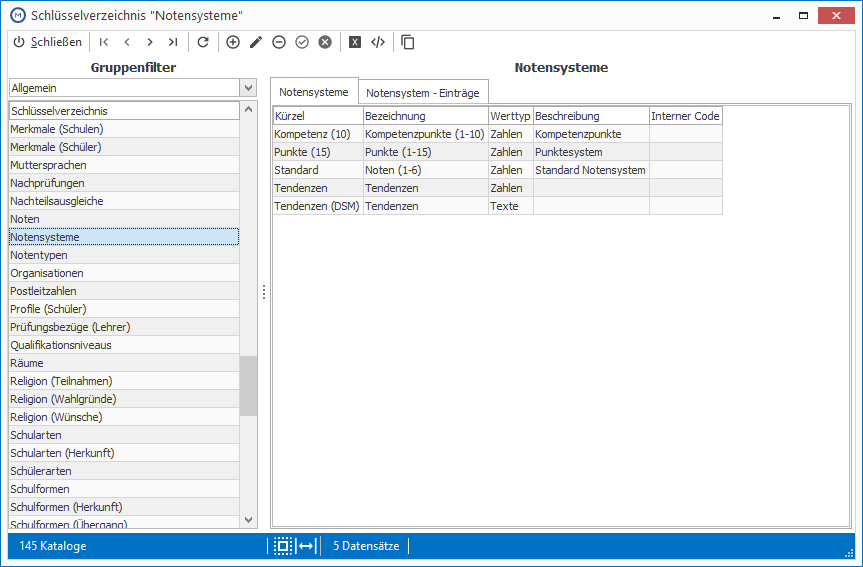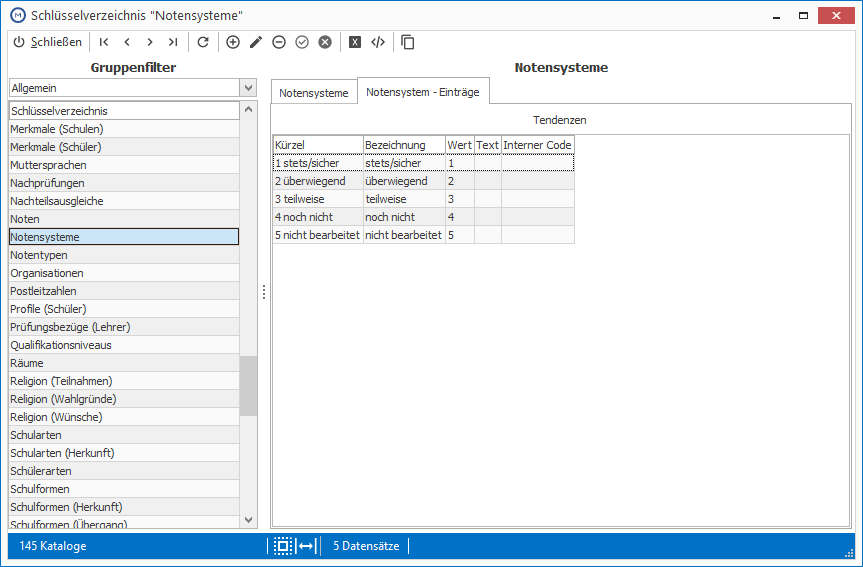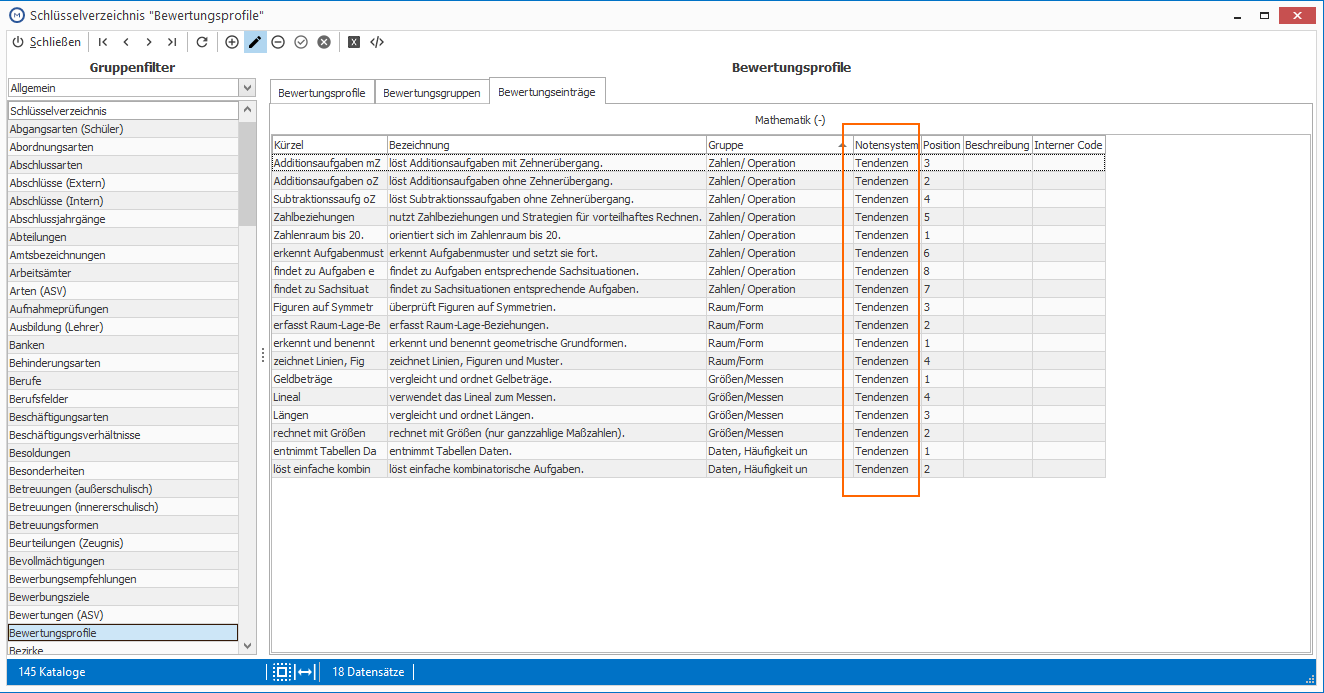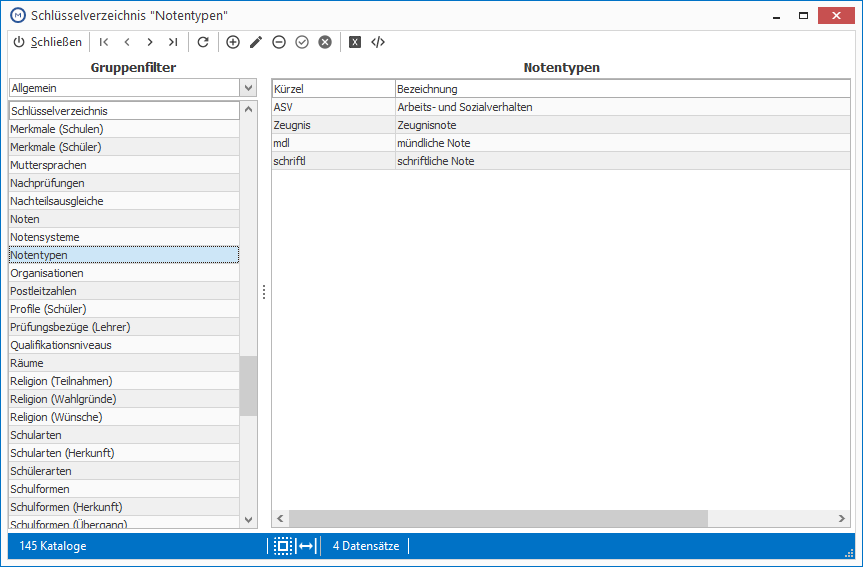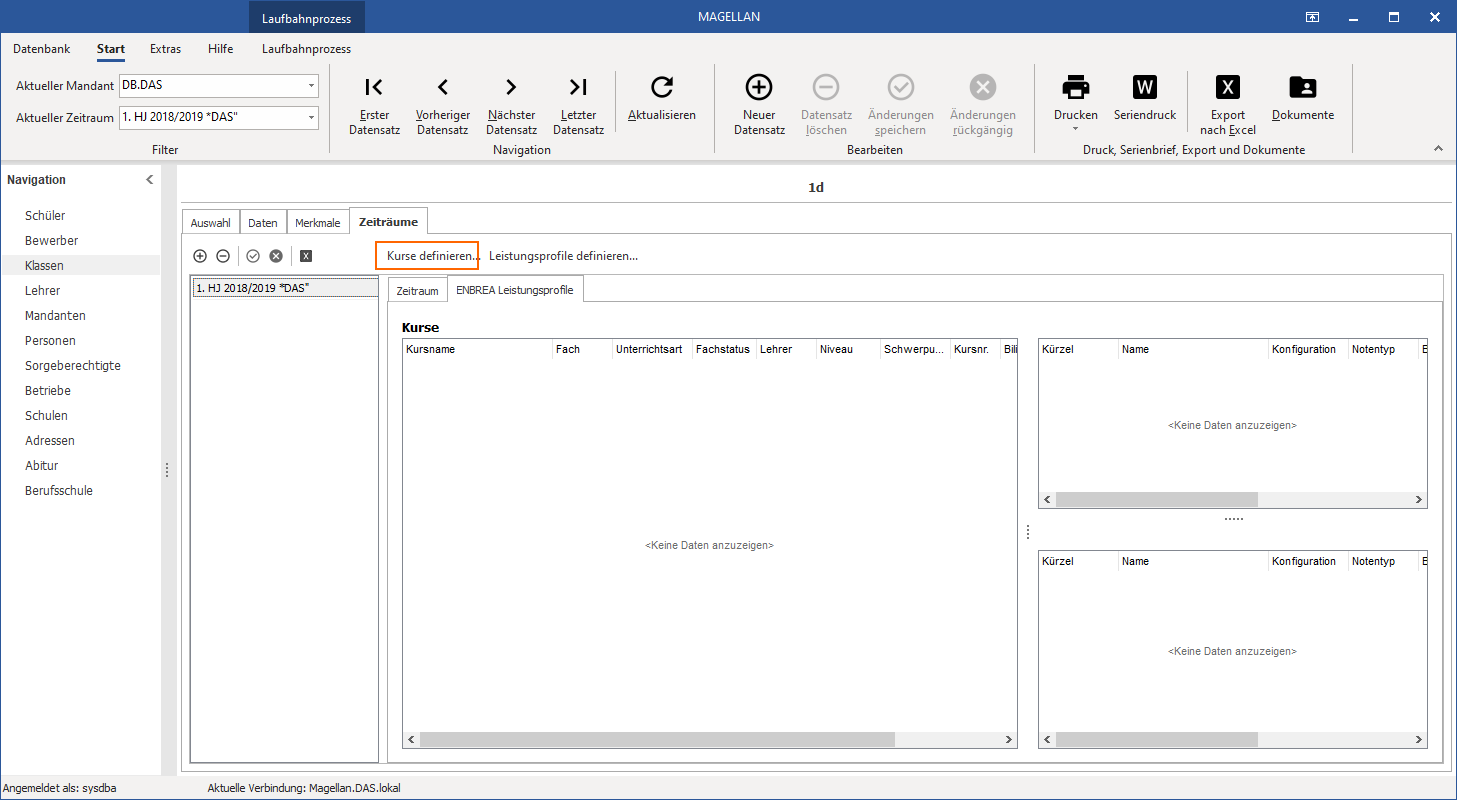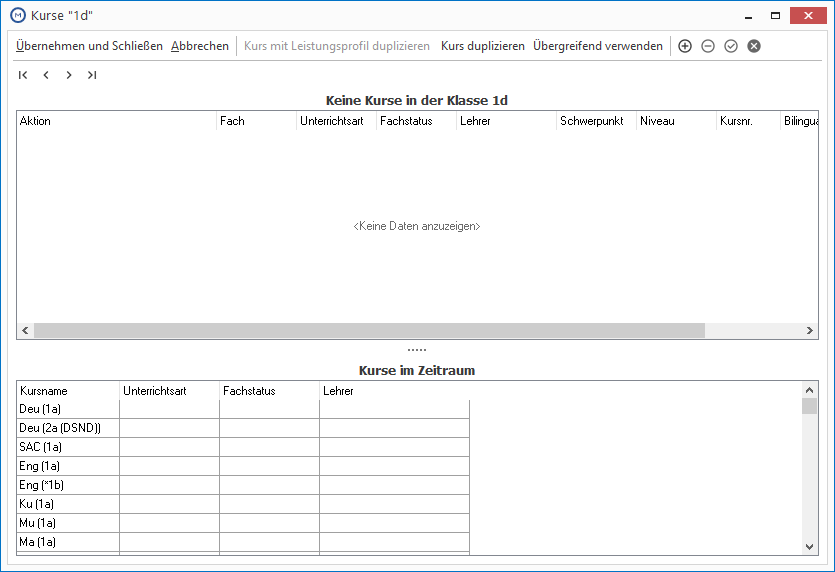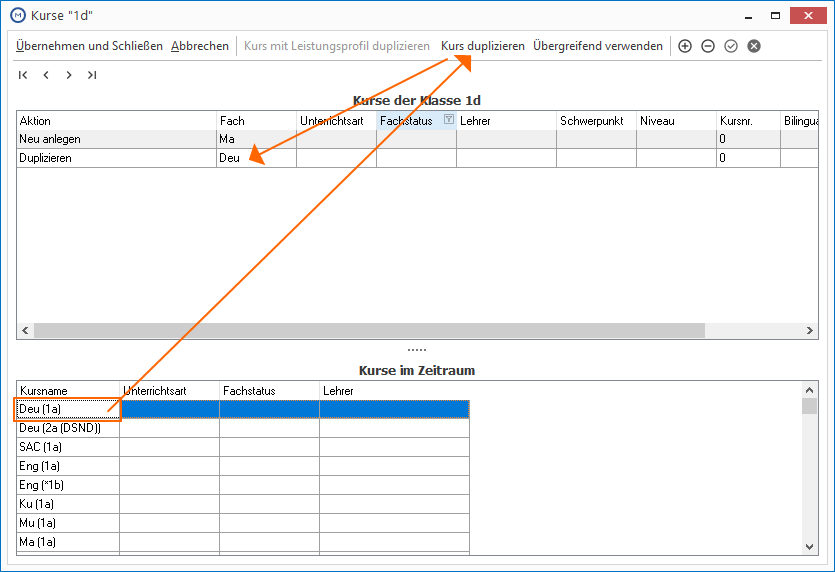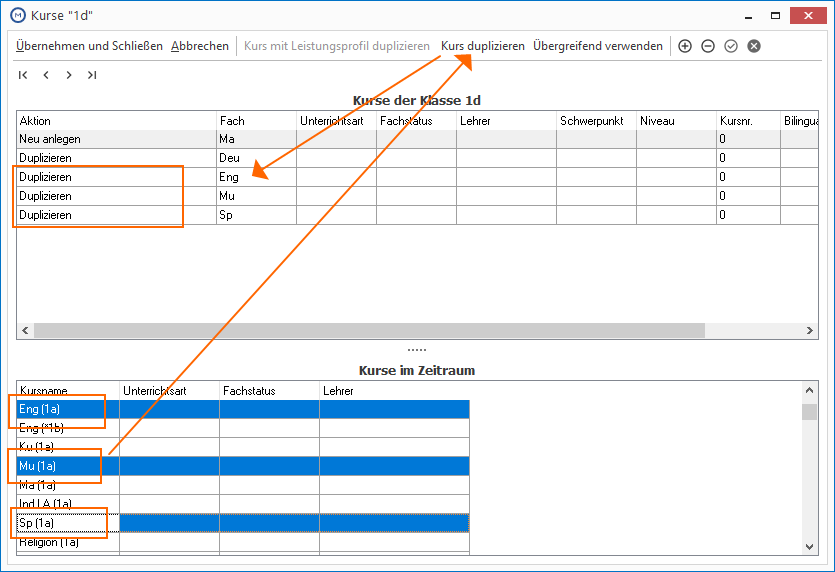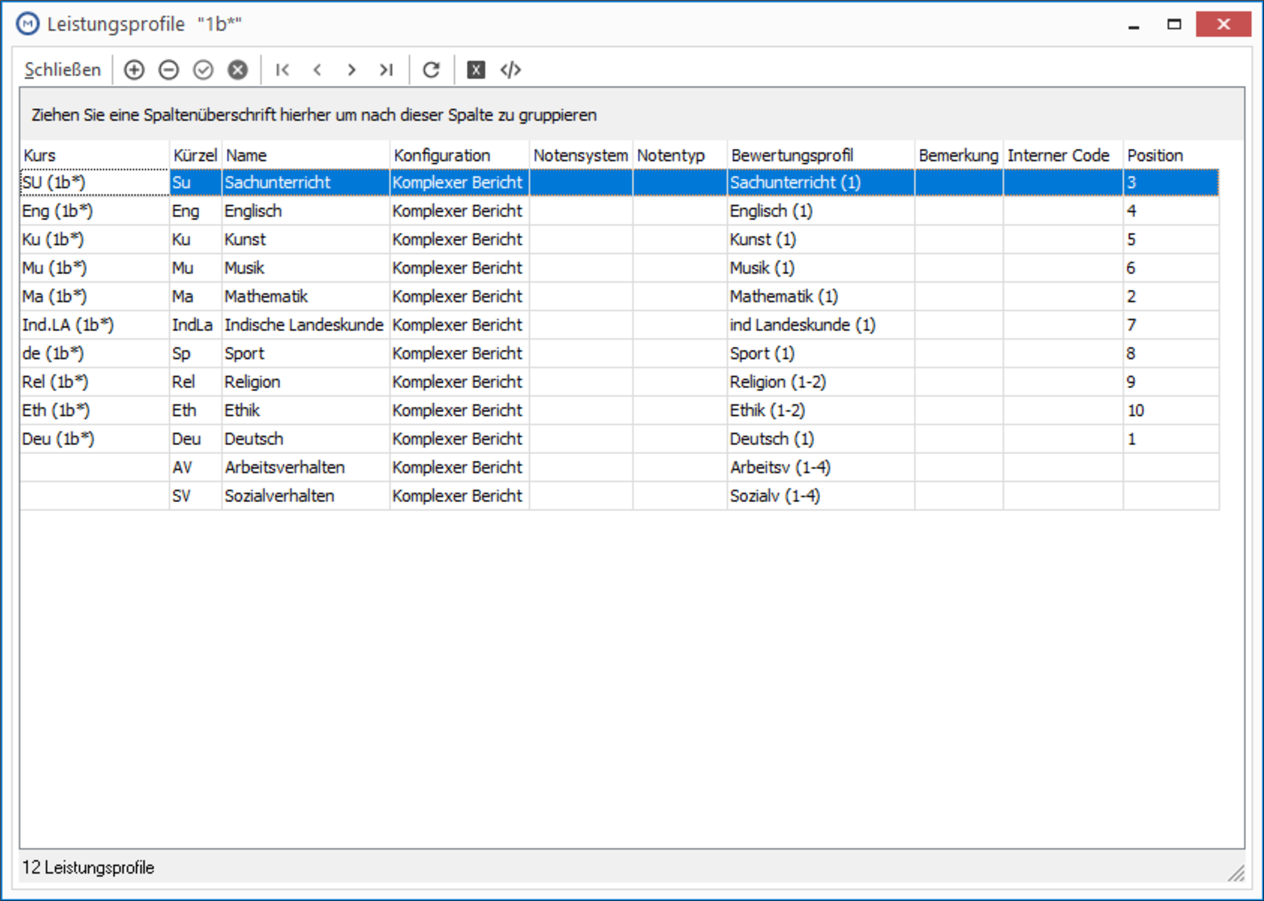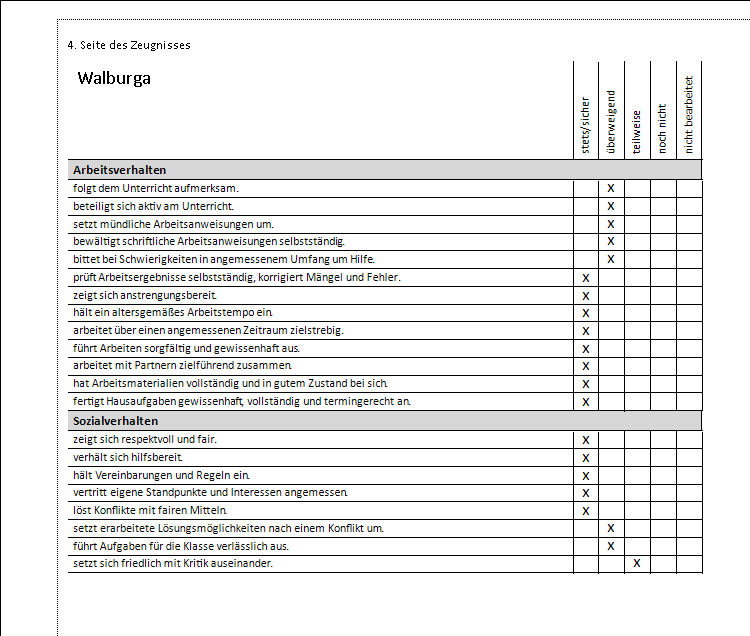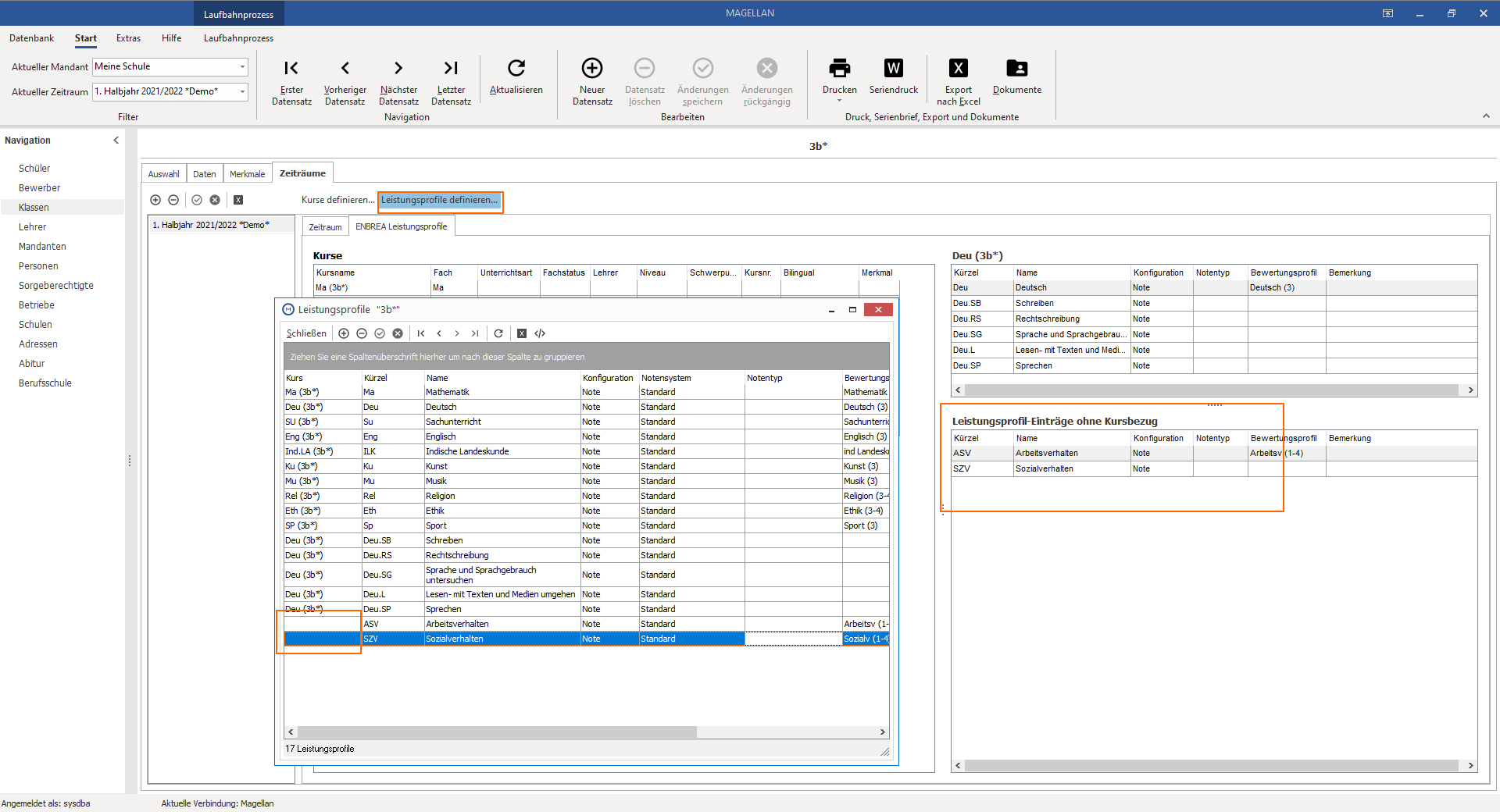Enbrea Leistungen¶
Dieser Bereich dient als Grundlage zum Erfassen von Daten, die in sogenannten komplexen Zeugnisberichten ausgegeben werden.
Im Unterschied zu einfachen Zeugnissen sind hier auch noch Leistungen je Fach weiter unterteilbar, es sind verschiedene Notensysteme möglich.
Bitte schauen Sie vorab in der Übersicht der Zeugnisse für Ihr Bundesland bzw. für Ihre Auslandsschule nach, ob die Enbrea Lernleistungen von Ihrem Zeugnis verwendet wird.
Beispiel für ein komplexes Zeugnis:
Enbrea Funktionen aktivieren¶
Um die zusätzlichen Funktionalitäten in der Magellan Oberfläche vorzufinden, aktivieren Sie bitte diese Funktionen unter Datenbank > Optionen > Enbrea Funktionen aktivieren durch Setzen des Häkchens.
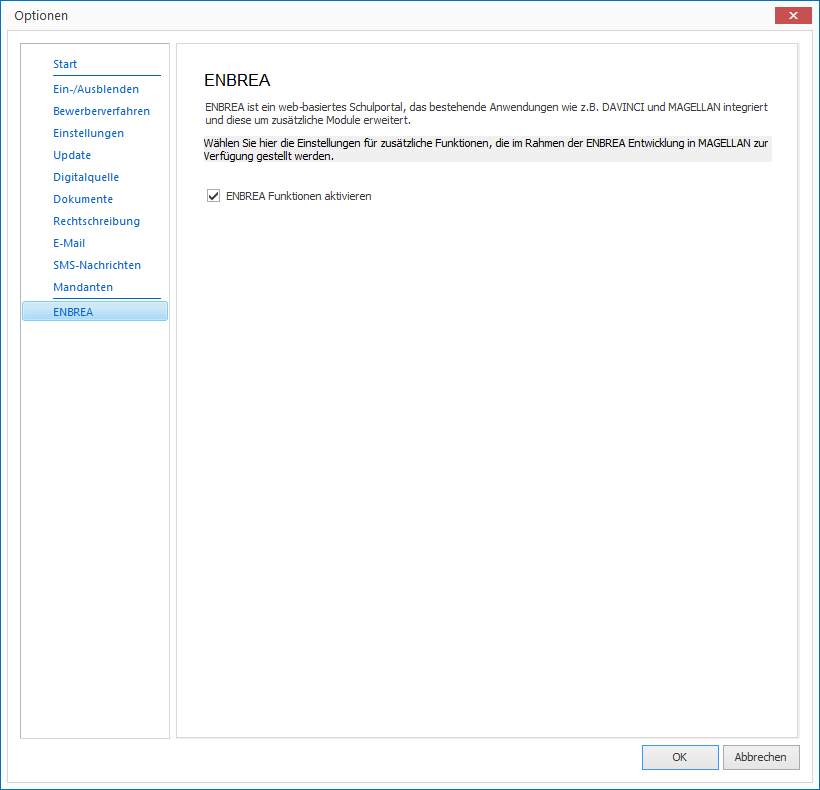
Schlüsselverzeichnisse¶
Um Fächer und deren Kompetenzbereiche gemäß Zeugnisvorlage in Magellan zu erfassen, müssen Sie folgende Schlüsselverzeichnisse unter Extras > Schlüsselverzeichnisse befüllen.
BewertungsprofileNotensystemeNotentypen
Folgender Auszug einer Zeugnisvorlage für das Fach "Mathematik" soll uns als Beispiel für die Dateneingabe in Magellan dienen:
Schlüsselverzeichnis > Bewertungsprofile¶
Öffnen Sie zunächst das Schlüsselverzeichnis > Bewertungsprofile . Dieses Verzeichnis unterteilt sich in die Register:
- Bewertungsprofile
- Bewertungsgruppen
- Bewertungseinträge
Die Bewertung eines Faches wird hier wie folgt differenziert:
Unterkarte "Bewertungsprofile"¶
Der Eintrag eines Wertes unter Extras > Schlüsselverzeichnisse > Bewertungsprofile > Bewertungsprofile entspricht im oberen Beispiel dem Eintrag "Mathematik".
| Feld | Bedeutung |
|---|---|
| Kürzel | Eintrag muss gesetzt werden, der Eintrag entspricht im oberen Beispiel einer frei gewählten Kurzform für "Mathematik (01)", also für Mathe in der Klassenstufe 1. |
| Bezeichnung | freie Wahl |
| Konfiguration | Legen Sie hier die Beurteilung fest (im Beispiel für die Zeile "Mathematik"). Mögliche Werte: - keine Bewertung - Note - Beurteilung - Note und Beurteilung |
| Notensystem | zeigt die im Schlüsselverzeichnis > Notensystem angelegten Werte |
| Beschreibung | freie Wahl |
| interner Code | derzeit nicht in Benutzung |
Hinweis
Weichen die Bewertungsprofile pro Klassenstufe ab, legen Sie hier für jedes Fach entsprechend der Klassenstufe ein Bewertungsprofil an (Mathematik (1), Mathematik (2) etc.). Zunächst genügen die Einträge in den Spalten "Kürzel" und "Bezeichnung". Klicken Sie auf das Symbol Neue Zeile. Es erscheint eine neue Zeile im Verzeichnis zur direkten Eingabe von Kürzel und Bezeichnung.
Da das Bewertungsprofil "Mathematik" auf dem Zeugnis keine Bewertung erhält, erhalten die Spalten "Konfiguration" und "Notensystem" folgende Werte:
- Konfiguration: keine Bewertung
- Notensystem: bleibt leer
Unterkarte "Bewertungsgruppen"¶
Um für ein Bewertungsprofil eine Bewertungsgruppe anlegen zu können, müssen Sie auf der ersten Registerkarte das Bewertungsprofil (entsprechende Fach) markieren und anschließend auf die Unterkarte Bewertungsgruppen wechseln. Hier können Sie nun neue Einträge hinterlegen. Damit werden die Bewertungsgruppen genau einem Bewertungsprofil zugeordnet.
Der Eintrag eines Wertes unter Extras > Schlüsselverzeichnisse > Bewertungsprofile > Bewertungsgruppen entspricht im oberen Beispiel einem Eintrag unterhalb von "Mathematik", in diesem Beispiel den Einträgen:
- Zahlen und Operationen
- Raum und Form
- Größen und Messen
- Daten, Häufigkeit und Wahrscheinlichkeit
Ein Bewertungsprofil (in unserem Bsp.: Mathematik) kann in beliebig viele Bewertungsgruppen unterteilt werden.
Es gibt aber auch Bewertungsprofile (wie im Beispiel "indische Landeskunde" oder "Sport"), für die es keine Bewertungsgruppe(n) gibt.
Für jede Bewertungsgruppe müssen Sie wieder Eintragungen vornehmen:
| Feld | Bedeutung |
|---|---|
| Kürzel | Eintrag muss gesetzt werden, der Eintrag entspricht im oberen Beispiel einer frei gewählten Kurzform für die "Zahlen und Optionen" |
| Bezeichnung | Eintrag entspricht im oberen Beispiel dem Eintrag "Zahlen und Operationen" |
| Konfiguration | Legen Sie hier die Beurteilung fest (im Beispiel für die Zeile "Mathematik"). Mögliche Werte: - keine Bewertung - Note - Beurteilung - Note und Beurteilung |
| Notensystem | zeigt die im Schlüsselverzeichnis > Notensystem angelegten Werte |
| Position | gemeint ist die Zeugnisposition, bitte tragen Sie die Positionen entsprechend der Vorgaben/Vorlagen für ihr Zeugnis ein |
| Beschreibung | freie Wahl |
| interner Code | derzeit nicht in Benutzung |
Da die Bewertungsgruppen "Zahlen und Operationen", " Raum und Form", "Größen und Messen" und "Daten, Häufigkeit und Wahrscheinlichkeit" auf dem Zeugnis keine Bewertung erhalten, werden in den Spalten "Konfiguration" und "Notensystem" folgende Werte eingepflegt:
- Konfiguration: keine Bewertung
- Notensystem: bleibt leer
- Position: steuert die Positionierung der Bewertungsgruppen auf dem Zeugnis
Unterkarte "Bewertungseinträge"¶
Der Eintrag eines Wertes unter Extras > Schlüsselverzeichnisse > Bewertungsprofile > Bewertungseinträge entspricht im oberen Beispiel einem Eintrag unterhalb von "Zahlen und Optionen". Es kann unterhalb von "Zahlen und Optionen" auch mehrere Einträge geben. Jeder Bewertungseintrag ist einer Bewertungsgruppe zuzuweisen.
| Feld | Bedeutung |
|---|---|
| Kürzel | Eintrag muss gesetzt werden, einer frei gewähltn Kurzform für den Bewertungseintrag. |
| Bezeichnung | freie Wahl |
| Gruppe | Tragen Sie bitte eine Bewertungsgruppe ein |
| Notensystem | zeigt die im Schlüsselverzeichnis > Notensystem angelegten Werte |
| Position | gemeint ist die Zeugnisposition, bitte tragen Sie die Positionen entsprechend der Vorgaben für ihr Zeugins ein |
| Beschreibung | freie Wahl |
| interner Code | derzeit nicht in Benutzung |
Schlüsselverzeichnis > Notensysteme¶
Öffnen Sie über Extras > Schlüsselverzeichnisse > Notensysteme das Verzeichnis der Notensysteme. Dieses ist in folgende Registerkarten unterteilt:
- Notensysteme
- Notensystem-Einträge
Innerhalb Ihrer Schule und bei komplexeren Zeugnisberichten kann es unterschiedliche Systeme zur Beurteilung geben: Noten, Punkte, Prozente, Tendenzen... Diese Arten der Beurteilung (Notensysteme) werden mit den einzelnen Beurteilungswerten (Notensystem-Einträge) in diesem Schlüsselverzeichnis angelegt.
Unterkarte "Notensysteme"¶
| Feld | Bedeutung |
|---|---|
| Kürzel | Eintrag muss gesetzt werden, der Eintrag entspricht im oberen Beispiel zum Beispiel dem Eintrag "Tendenzen" |
| Bezeichnung | freie Wahl |
| Wertetyp | Mögliche Werte Zahlen oder Texte |
| Beschreibung | freie Wahl |
| interner Code | derzeit nicht in Benutzung |
Unterkarte "Notensystem-Einträge"¶
Wählen Sie auf der Unterkarte Notensysteme einen Wert aus, wechseln Sie anschließend auf die Unterkarte Notensystem-Einträge und erfassen Sie die dazugehörigen Einträge. Diese Abbildung zeigt die Notensystem-Einträge, die zum Notensystem Tendenzen aus unserem Beispiel gehören.
| Feld | Bedeutung |
|---|---|
| Kürzel | Eintrag muss gesetzt werden, der Eintrag entspricht im oberen Beispiel dem Eintrag "Mathematik" |
| Bezeichnung | freie Wahl |
| Wertetyp | Mögliche Werte Zahlen oder Texte |
| Beschreibung | freie Wahl |
| interner Code | derzeit nicht in Benutzung |
Hinweis
Nachdem die Notensysteme definiert wurden, müssen diese unter Extras > Schlüsselverzeichnisse > Bewertungseinträge pro definiertem Bewertungsprofil nachgepflegt werden.
Schlüsselverzeichnis > Notentypen¶
In diesem Verzeichnis wird die Art der Bewertung (z.B. Zeugnisnote, mündliche Note, schriftliche Note) definiert. Diese Werte können später den Bewertungen der Kurse im Bereich Klassen > Zeitraum > Enbrea-Leistungen > Leistungsprofile zugeordnet werden, dazu kommen wir aber später noch.
Kurse anlegen¶
Pro Klassen müssen Sie nun noch die jeweiligen Kurse und je Kurs die Leistungsprofile definieren.
Die Kurse legen Sie bitte im Bereich Klassen > Zeiträume > Enbrea Leistungsprofile über den Aufruf Kurse definieren... an.
Es öffnet sich das Dialogfenster zum Definieren der Kurse
Über das + Symbol kann ein neuer Kurs mit folgenden Informationen angelegt werden.
| Spalte | Bedeutung |
|---|---|
| Aktion | je nach Aktion werden hier folgende Werte ausgegeben: - Neu anlegen: über das Plus Symbol - Bearbeiten: über das Plus Symbol- Duplizieren - Duplizieren eines vorhandenen Kurses über Kurs duplizieren- Duplizieren mit Leistungsprofilen - Duplizieren eines vorhandenen Kurses mit Leistungsprofil über Kurs mit Leistungsgprofil duplizieren - Übergreifend verwenden |
| Fach | Auswahl aus dem Schlüsselverzeichnis > Fächer |
| Unterrichtsart | Auswahl aus dem Schlüsselverzeichnis > Unterrichtsart |
| Fachstatus | Auswahl aus dem Schlüsselverzeichnis > Fachstatus |
| Lehrer | Auswahl aus der Menü Lehrer mit dem Status "Aktiv" |
| Schwerpunkt | Auswahl aus dem Schlüsselverzeichnis > Fachschwerpunkt |
| Niveau | Auswahl aus dem Schlüsselverzeichnis > Fachniveaus |
| Kursnr. | Eingabe einer Kursnummer |
| Bilingual | Auswahl aus dem Schlüsselverzeichnis > Kurssprachen |
| Merkmal | Eingabe von Freitext |
Kurs duplizieren¶
Sie können auch Kurse im Zeitraum über den Aufruf Kurs duplizieren als Kurs in ihre gewählte Klasse übernehmen. Dieser Schritt empfiehlt sich, wenn Sie für eine Klasse 1a bereits Kurse definiert und diese auch für die Klasse 1b benötigen. Wählen Sie zunächst im unteren Bereich des Fenster den gewünschten Kurs und wählen dann in der Menüleiste des Fensters Kurs duplizieren.
Hinweis
Sie können auch mehrere Kurse in einem Schritt duplizieren. Markieren Sie über Strg + linke Maustaste die gewünschten Kurse und wählen Sie dann den Aufruf Kurs duplizieren.
Kurse mit Leistungprofil duplizieren¶
...
Übergreifend verwenden¶
Findet hier aktuell noch keine Verwendung.
Leistungsprofile anlegen¶
Nachdem Sie die Kurse definiert haben, legen Sie pro Fach die Leistungsprofile an.
Diese legen Sie im Bereich Klassen > Zeiträume > Enbrea Leistungsprofile über den Aufruf Leistungsprofile definieren... an.
Über das Plus Symbol wird eine neue Zeile angelegt werden. Folgende Informationen müssen hinterlegt werden
| Spalte | Bedeutung |
|---|---|
| Kurs | DropDown-Feld - Wählen Sie aus der Liste der Kurse, die vorab für diese Klasse definiert wurden, einen Kurs aus. |
| Kürzel | Die Eingabe eines Kürzels ist zwingend erforderlich, kann beliebig sein |
| Name | Tragen Sie einen beliebigen Namen ein (in Anlehnung an den Kurs) |
| Konfiguration | DropDown-Feld, soll das Leistungsprofil benotet werden, wählen Sie hier die gewünschte Konfiguration aus |
| Notensystem | DropDown-Feld, wählen Sie hier das benötigte Notensystem für die gewählte Konfiguration aus |
| Notentyp | |
| Bewertungsprofil | DropDown-Feld, wählen Sie das gewünschte Bewertungsprofil aus |
| Bemerkung | Eingabe von Freitext |
| Position | Eingabe der Position für die Reihenfolge der Anzeige auf dem Zeugnis |
| interner Code | aktuell keine Bedeutung |
Leistungsprofile ohne Bewertungsprofil¶
Es gibt einige Fächer, die auf dem Zeugnis ohne Bewertungsprofile beurteilt werden. Diese erfassen Sie hier ebenfalls, allerdings bleibt die Spalte "Bewertungsprofil" leer.
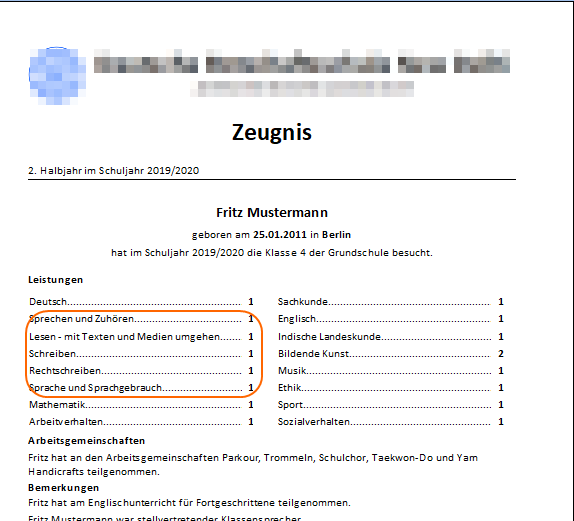
In unserem Beispiel sind das die Fächer "Sprechen und Zuhören", "Lesen - mit Texten und Medien umgehen", "Rechtschreiben" sowie "Sprache und Sprachgebrauch".
Da diese dem Kurs "Deutsch" angehören, müssen Sie diese im Feld "Kurs" mit dem entsprechenden Deutschkurs des Jahrganges verknüpfen.
Leistungsprofile ohne Kurszuweisung¶
Es gibt Fächer, die in den Bewertungsgruppen benotet werden. In unserem Beispiel sind das die Fächer "Arbeitsverhalten" und "Sozialverhalten".
Diesen Fächern wird über den Aufruf Leistungsprofile definieren... kein Kurs im Feld "Kurs" zugeordnet.
Kurse zuweisen¶
Schüler > Zeugnis > Enbrea Kurse¶
Bitte weisen Sie im Menü Schüler > Zeugnis > Enbrea Kurse über das Plus Symbol einem oder mehreren Schülern einer Klasse die Kurse zu.
Es öffnet sich ein Assistent, im Auswahlfenster können Sie im ersten Fenster die gewünschten Schüler markieren.
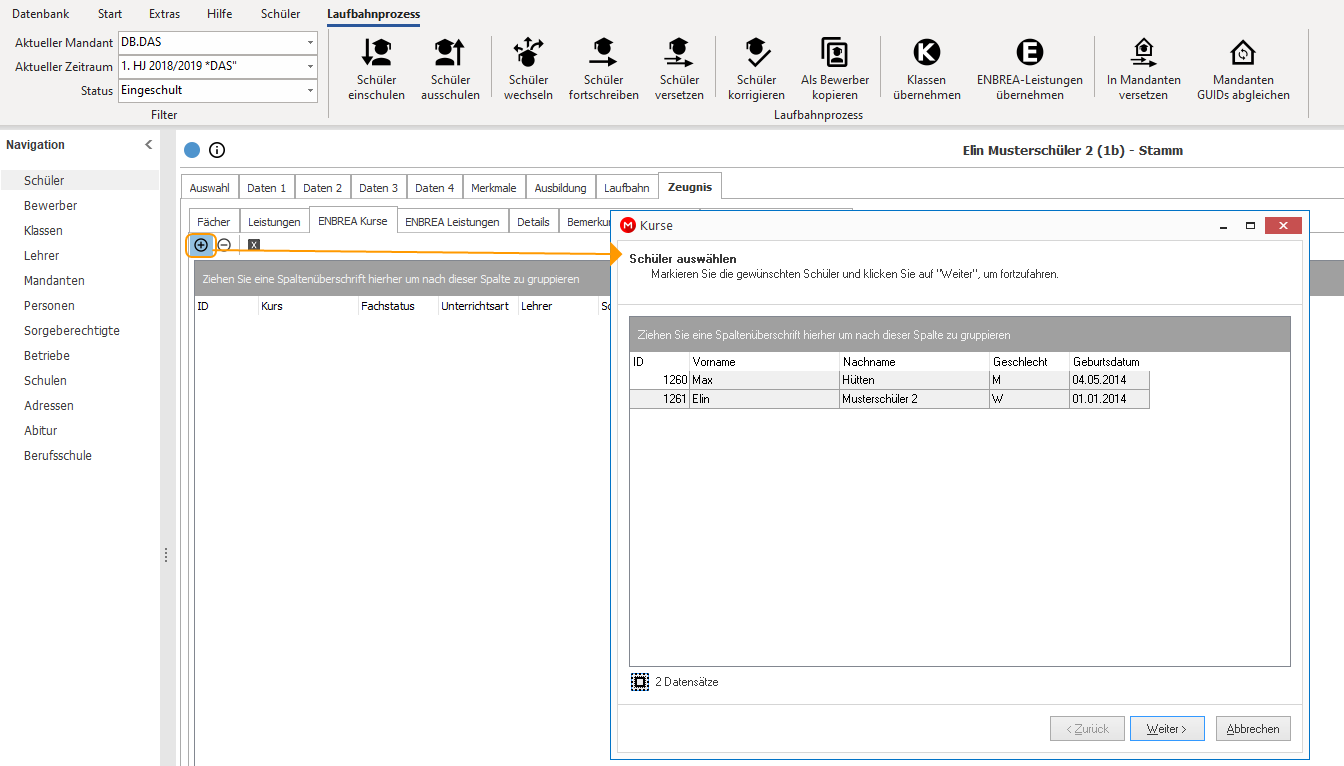
Bestätigen Sie bitte mit Weiter. Hier wählen Sie die gewünschten Kurse aus.
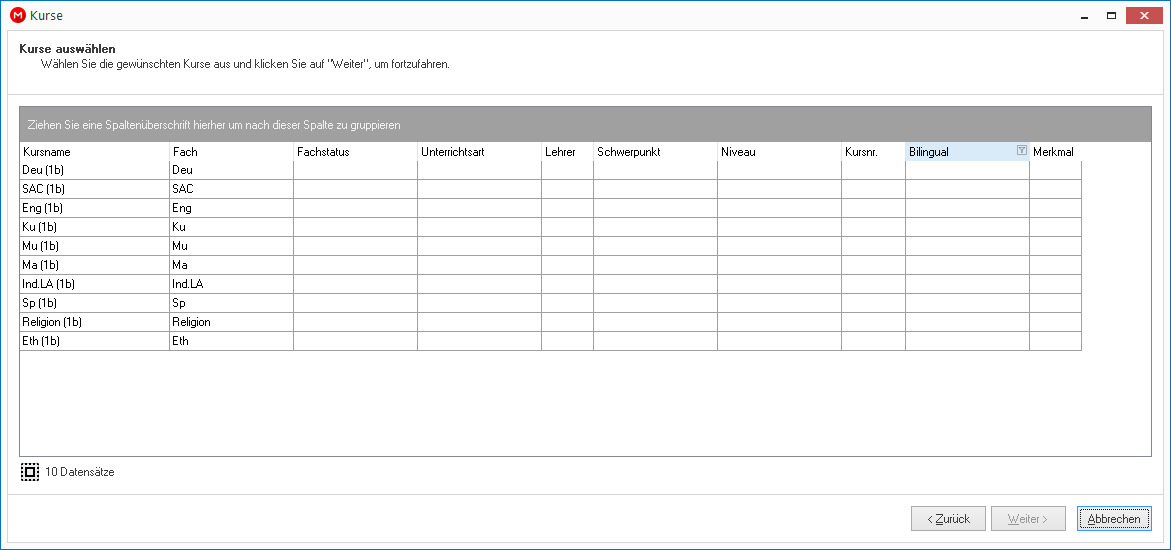
Bestätigen Sie bitte mit Weiter. Es werden den gewählten Schülern jeweils noch nicht existierende Kurse zugewiesen, so dass Kurse nicht doppelt belegt werden können. Insofern die Kurse Leistungsprofile enthalten, werden diese automatisch mit den Schülern synchronisert.
Beenden Sie den Assisten mit Fertigstellen.
Im Menü Schüler > Zeugnis > Enbrea Kurse ergibt sich nun folgendes Bild:
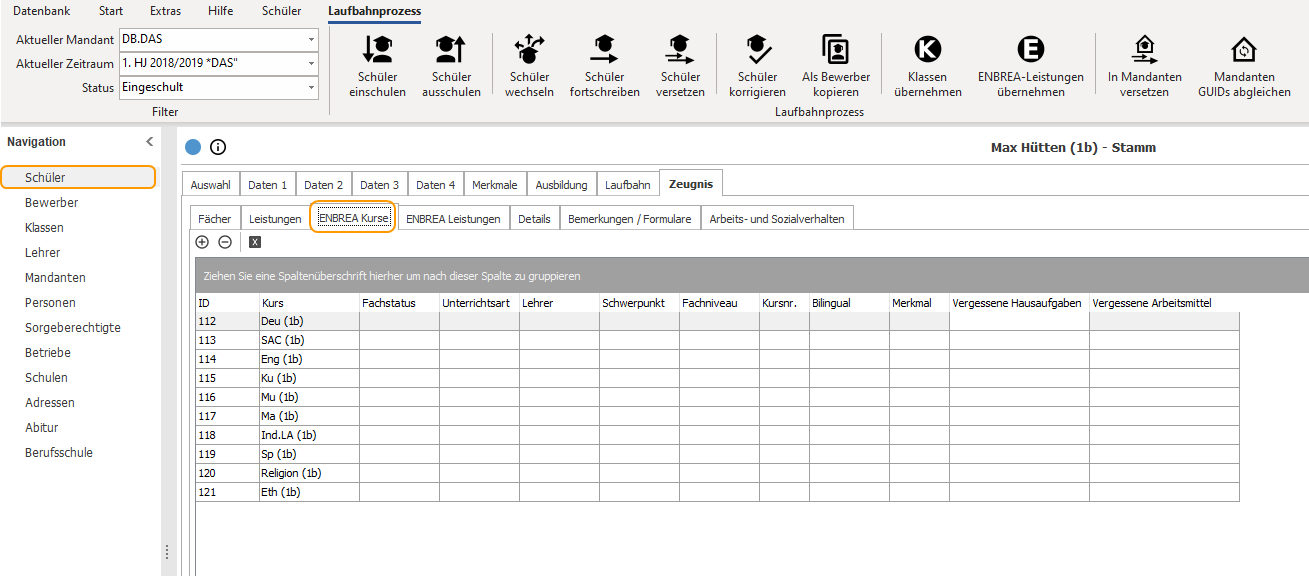
Schüler > Zeugnis > Enbrea Leistungen¶
Wechseln Sie in das Menü Schüler > Zeugnis > Enbrea Leistungen. Hier finden Sie Ihre Kurse mit und ohne Leistungsprofilen. Die Benotung erfolgt in dieser Ansicht.
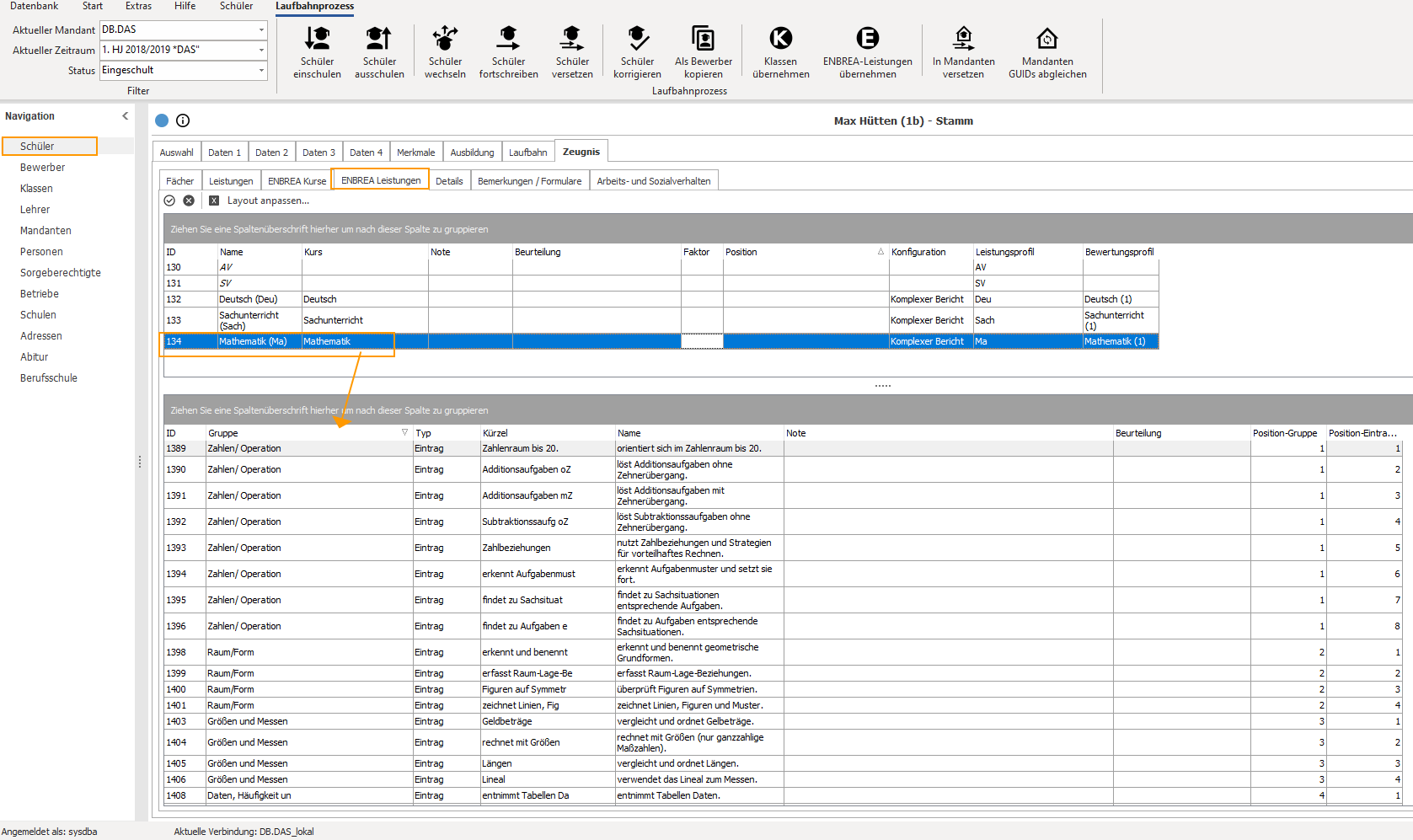
Halbjahreswechsel¶
- Über den Bereich "Laufbahnprozess" schreiben Sie Ihre SchülerInnen in den neuen Zeitraum fort. Wählen Sie dazu im Menü
Schüler > Laufbahnprozess > Schüler fortschreiben. Nutzen Sie hier den Assistenten um alle Schüler fortzuschreiben. Weitere Informationen zum Schuljahreswechsel finden Sie hier
Wichtig
Die Enbrea Leistungen sind aktuell der Klasse im Menü Klassen > Zeiträume > Enbrea Leistungsprofile noch nicht zugewiesen. Diese müssen Sie nach dem Fortschreiben Ihrer SchülerInnen über den Assistenten Laufbahnprozess > Enbrea Leistungen übernehmen in das 2. HJ der Klasse übernehmen.
- Bitte wechseln Sie in den Zeitraum des 2. Halbjahres. Öffnen Sie im Menü
Schüleroder im MenüKlassendie RegisterkarteLaufbahnprozessund wählen hierEnbrea Leistungen übernehmen. Wählen Sie die Klasse aus dem vorigen Halbjahr. Die zugewiesenen Enbrea Leistungen des Schülers werden nun aus dem 1. HJ in das 2. HJ übernommen.
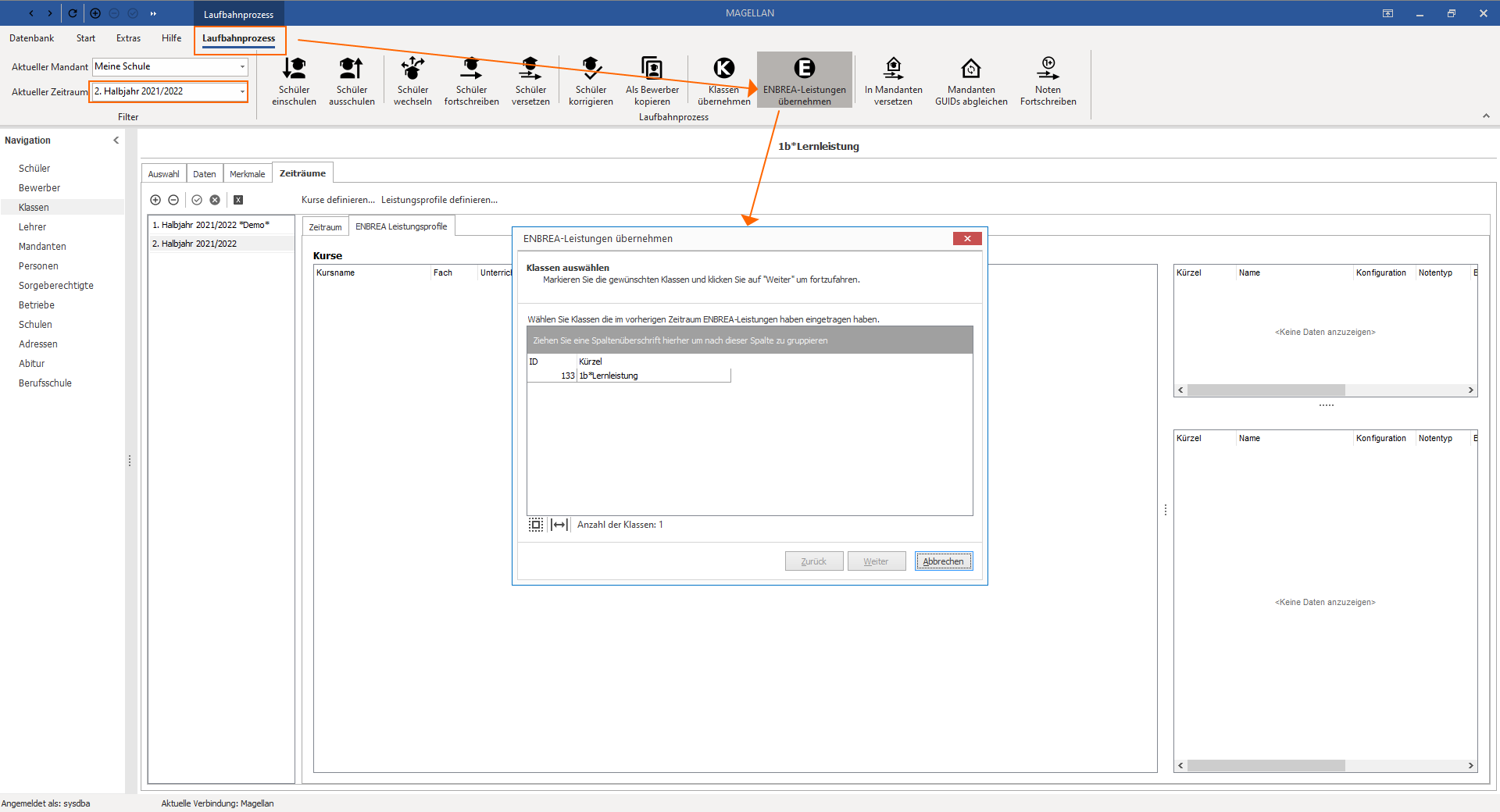
Schuljahreswechsel¶
-
Neuen Zeitraum anlegen
Extras > Schlüsselverzeichnisse > Zeiträume. -
Neue Klassen anlegen Bitte gehen Sie in den Zeitraum des neuen Schuljahres und starten Sie den Asisstenten zur Übernahme neuer Klassen über
Klassen > Laufbahnprozess > Klassen übernehmen. Beim Prozess der Klassenübernahme werden auch die jeweiligen Kurse der Enbrea LeistungsprofileKlassen > Zeiträume > Enbrea Leistungsprofile > Kursemit übernommen.
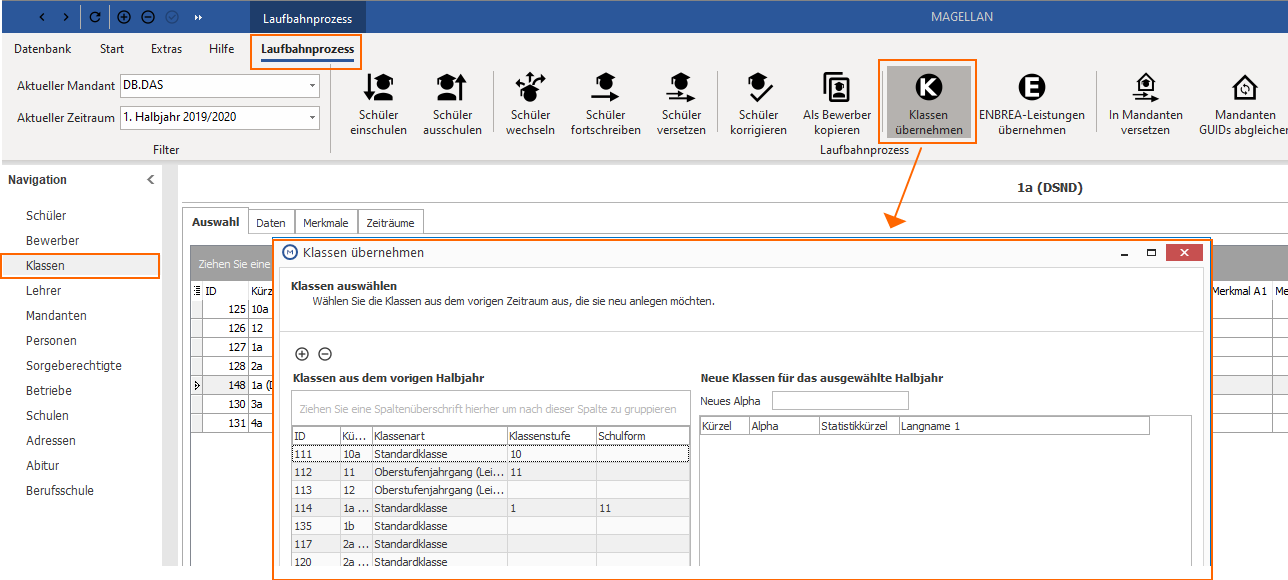
-
Schüler in die neue Klasse versetzen
Laufbahnprozess > Schüler versetzen -
Schülern Kurse zuweisen Über Menü
Schüler > Zeugnis > Enbrea Kurseüber dasPlus Symboleinem oder mehreren Schülern die Kurse zuweisen.
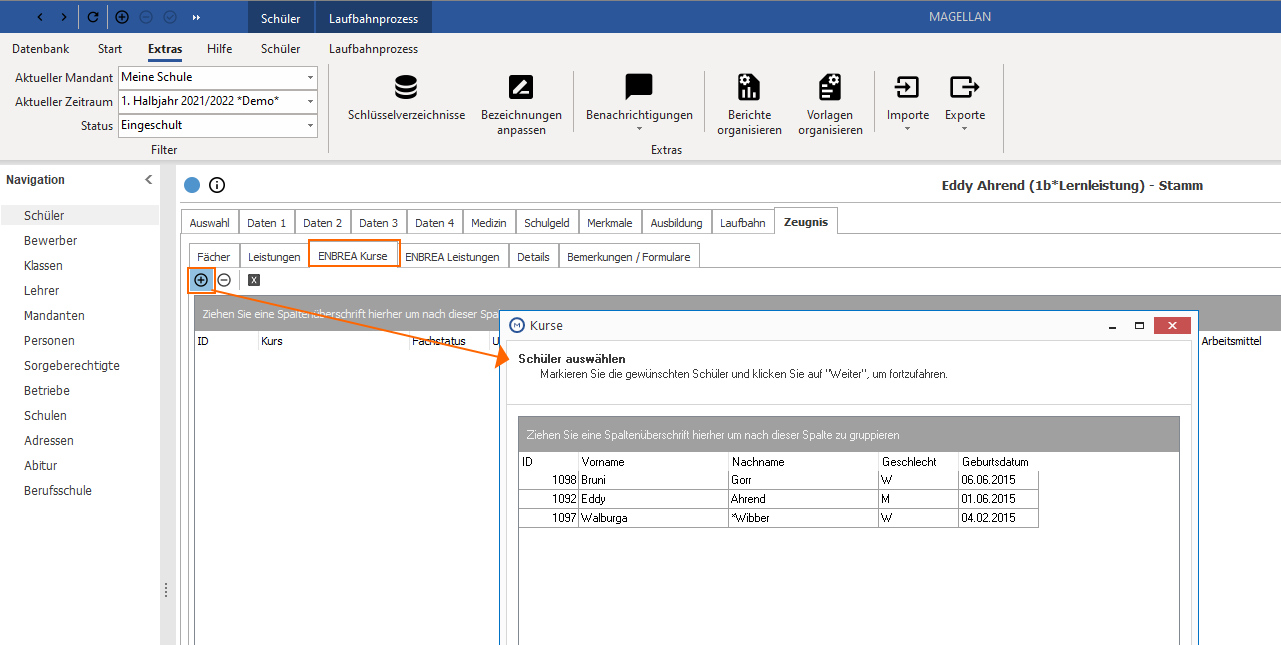
Weitere Informationen zum Schuljahreswechsel finden Sie hier